Heim >Betrieb und Instandhaltung >Windows-Betrieb und -Wartung >So deaktivieren Sie das Touchpad in Win10
So deaktivieren Sie das Touchpad in Win10
- 王林Original
- 2020-12-23 14:24:0553436Durchsuche
So deaktivieren Sie das Touchpad in Win10: 1. Öffnen Sie die Windows-Einstellungen und geben Sie die Geräteoptionen ein. 2. Öffnen Sie die Touchpad-Spalte und klicken Sie auf [Andere Einstellungen] 3. Klicken Sie auf [Geräteeinstellungen], [Deaktivieren] und [OK]. der Reihe nach Das ist es.

Die Betriebsumgebung dieses Artikels: Windows 10-System, Thinkpad T480-Computer.
(Teilen von Lernvideos: Programmiervideo)
Spezifische Methode:
Klicken Sie auf die Win-Taste in der unteren linken Ecke des Computers und wählen Sie dann die Zahnradeinstellungen aus, wie im Bild unten gezeigt
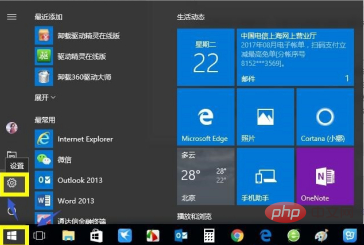
Wählen Sie das Gerät in der Einstellungsoberfläche aus, wie im Bild unten gezeigt
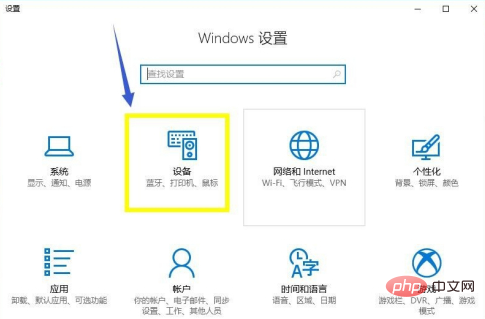
Suchen Sie das Touchpad in der Liste auf der linken Seite des Geräts, wie im Bild unten gezeigt
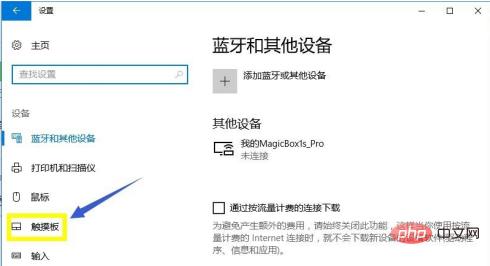
Klicken Sie auf andere Einstellungen im Touchpad-Einstellungsoberfläche, wie im Bild unten gezeigt
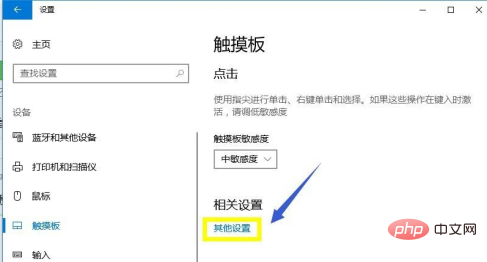
Wählen Sie im Popup-Fenster „Andere Einstellungen“ den Geräteeinstellungswert aus, wie im Bild unten gezeigt
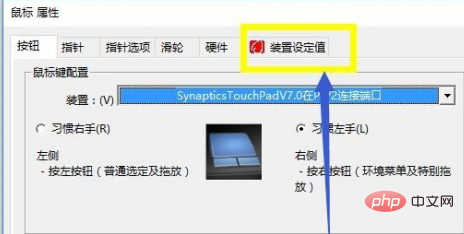
Sie können die Schaltfläche zum Deaktivieren in der Einstellungsoberfläche sehen Klicken Sie, wie im Bild unten gezeigt, auf die Schaltfläche „Deaktivieren“ und bestätigen Sie
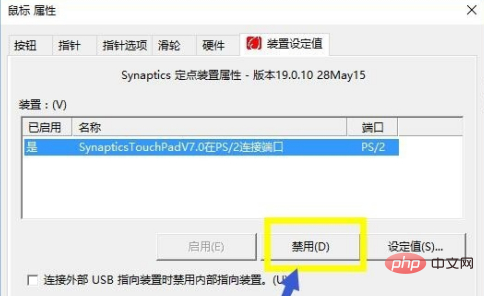
Verwandte Empfehlungen: Windows-System
Das obige ist der detaillierte Inhalt vonSo deaktivieren Sie das Touchpad in Win10. Für weitere Informationen folgen Sie bitte anderen verwandten Artikeln auf der PHP chinesischen Website!

